Instagram のリールにテキストを追加して、視聴者をビデオに引きつける方法を知りたいですか?
思っているよりもずっと簡単です。このステップバイステップのガイドでは、いくつかの簡単な手順でそれを行う方法を説明します。
次の方法を説明します。
- 手動で字幕を追加する
- Instagram のネイティブ機能を使用してテキストを生成する
- Submagic などの字幕ジェネレーターを使用して自動的に字幕を作成します
デジタル製品であろうと副業であろうと、さらに詳しく知り、視聴者を惹きつけ、視聴者を増やすために読み続けてください。
Instagramのリールのテキストの長さを変更する方法を説明しますので、最後まで読み続けてください。


サブマジック
リールにテキストを追加する方法
Instagram リールビデオにテキストを追加することは、視聴者を魅了し、ビデオにさらに情報を追加する優れた方法です。
また、ビデオをブランド化したり、視覚的に魅力的にしたりするために使用することもできます。


Instagram リールにテキストを追加するには、次の手順に従う必要があります。
- まず、Instagram アプリを開き、[リール] タブに移動します。
- 次に、画面の左上隅にあるカメラアイコンをタップして、新しいリールを作成します。
- それが完了したら、IG リールに使用するビデオを作成するか、テキストを追加するビデオと画像を選択します。
- その後、画面右上の「Aa」アイコンをタップします。
- これにより、リールにテキストを追加できるテキスト編集ツールが開きます。
- テキストのフォント、色、サイズを変更することもできます。
- 完了したら、画面の右上隅にあるチェックマークをタップして変更を保存します。
「リール」タブでテキストを編集する方法
Instagram リールビデオ内のテキストを編集する場合、最大 6 つの異なるオプションを変更できます。
これらには、フォント、色、サイズ、背景が含まれます。
これらのオプションのいずれかを変更するには、画面の右上隅にある同じ Aa アイコンをタップします。


それが完了したら、編集するテキスト アイコンを選択し、編集画面の上部にある 4 つのオプションのいずれかを選択します。
テキストの配置を変更する:テキストの配置を中央、左、または右から変更できるようになりました。
フォントを変更する: Instagram Reels ビデオで使用するさまざまなフォントから選択できるようになりました。これにより、テキスト スタイルに基づいて完璧なリールを作成できるようになり、リールに退屈なプレーン テキストを入れる必要がなくなります。
色の変更:テキストを追加するたびに色を変更でき、カラー ピッカーを使用して完璧な色を得ることができます。これは、ブランドや Instagram プロフィール全体と一致させるのに役立ちます。
テキストに背景を追加する:テキスト ブロックにさまざまな背景を追加できるようになりました。これは、テキストを目立たせたり、リールに楽しさと個性を加えたりするのに最適な方法です。これは、リールのビデオに最適であり、すべてのリールの機能を利用できます。
テキスト読み上げコマンドを追加:テキストをさらに活用して、聴覚障害のある人を支援したいですか?テキスト読み上げコマンドを追加すると、携帯電話をマナーモードにしている人や、リールの音声が聞こえない人にテキストを読み上げさせることができます。
これは、コンテンツをより包括的にし、誰もがリールを楽しめるようにするための優れた方法です。
テキストのアニメーション化:テキストをアニメーション化して、画面上を移動できるようになりました。これは、リールに楽しさと興奮を加え、視聴者の関心を確実に高めるための優れた方法です。
ビデオに複数のテキストを追加し、 それらを使ってストーリーを作成することもできます。これは、リールにさらに多くの情報を追加し、視聴者がリールを最大限に活用できるようにする優れた方法です。
リールのテキスト読み上げは非常に高度で、 数分で簡単にキャプションを追加できます。
Instagramのリールでテキストを消す方法
テキスト ブロックを作成し、ビデオ プレビュー内に入ると、テキストの長さを変更して非表示にしていることがわかります。


テキスト (一番下の水平線) を個別にタップすると、各テキスト ブロックをリール上に表示する時間を設定できます。
これは、視聴者が Instagram リールを閲覧中に正しいテキストを確実に読むことができるようにするのに最適です。
どこで停止する必要があるかがわかるまで、テキスト ブロックをドラッグしてトリミングするだけです。 IG リール動画のテキストが消える問題に関して行う必要があるのはこれだけです。
キャプション機能を使用してInstagramのリールに自動的にテキストメッセージを送信する方法
多くの人は、キャプション機能を使用してリール上にテキストを自動的に生成できることを知りません。
ビデオ プレビューの上部にあるハッピーフェイス アイコンをクリックすると、リールが自動的に字幕を生成します。


リールのテキスト読み上げ機能は、リールに投稿したい既存のビデオに対しても優れています。これでクリックできるようになり、Reels がビデオに自動的にキャプションを付けます。
実際に試してみて、キャプション機能を備えたリールの使用がいかに簡単かを確認してください。
AI を使用して Instagram のリールにテキストを追加する
Instagram のネイティブ ツールを使用したくない場合は、テキストを自動的に生成する字幕ジェネレーターを使用できます。
私はコンテンツを一括録画し、AI を使用してビデオ キャプションを追加するのが好きだとわかっているので、個別に実行して時間を無駄にする必要はありません。
したがって、時間を節約して Instagram のビデオにテキストを追加したい場合は、Submagic や Zubtitle などのツールを使用するとよいでしょう。


次に、ビデオ ファイルをソフトウェアに追加して字幕を生成する必要があり、そこからフォントや色などをカスタマイズできます。
結論:
リールに字幕を付ける方法、さらには長さを変更する方法がわかったので、Instagram コンテンツをカスタマイズするためにさまざまな操作を行うことができます。
このガイドがお役に立ち、Instagram リールにテキストを追加する方法を知っていただければ幸いです。これを自分で試してみて、コンテンツを再利用することを忘れないでください。
Instagramの機能が変更されるかどうかは、常に内容を更新します。
Instagramをダウンロードする方法をお探しですか?
インスタグラムのストーリーは楽しいけど、続けていくのは

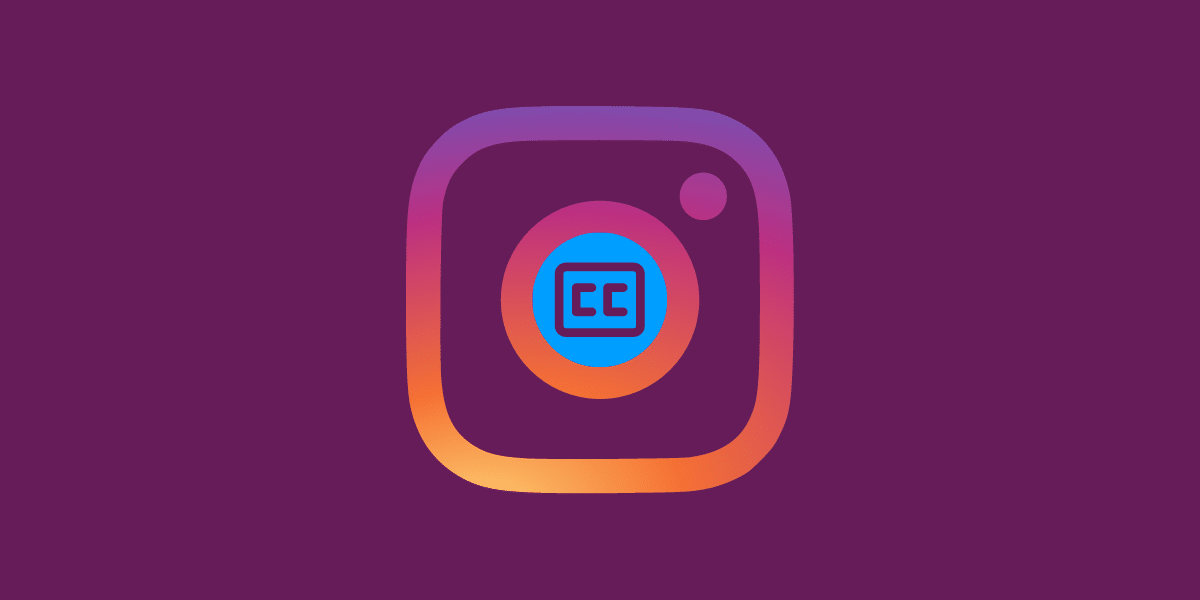
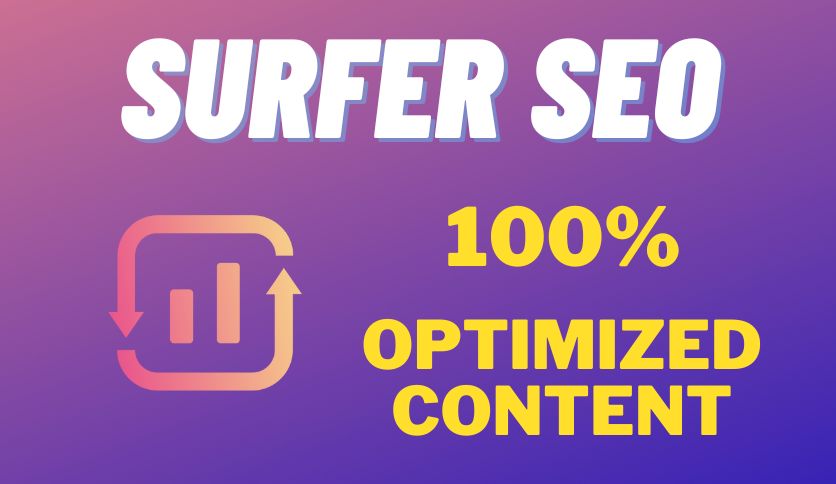


Comments
Those are yours alright! . We at least need to get these people stealing images to start blogging! They probably just did a image search and grabbed them. They look good though!
Pretty nice post. I just stumbled upon your weblog and wished to say that I have really enjoyed surfing around your blog posts. After all I will be subscribing to your rss feed and I hope you write again very soon!
I’ve recently started a website, the information you offer on this web site has helped me tremendously. Thank you for all of your time & work.
Great post. I am facing a couple of these problems.
I very pleased to find this website on bing, just what I was searching for : D too saved to fav.
I know this if off topic but I’m looking into starting my own weblog and was wondering what all is needed to get setup? I’m assuming having a blog like yours would cost a pretty penny? I’m not very web smart so I’m not 100 certain. Any suggestions or advice would be greatly appreciated. Thanks
great points altogether, you simply won a new reader. What might you suggest in regards to your publish that you made some days ago? Any certain?
Magnificent goods from you, man. I’ve understand your stuff previous to and you are just extremely excellent. I actually like what you have acquired here, certainly like what you’re saying and the way in which you say it. You make it enjoyable and you still take care of to keep it wise. I can not wait to read far more from you. This is actually a wonderful website.
F*ckin’ amazing things here. I am very happy to look your post. Thanks a lot and i am taking a look ahead to contact you. Will you kindly drop me a e-mail?
I respect your piece of work, regards for all the interesting content.
Thanks for every other magnificent post. Where else may anyone get that type of information in such a perfect way of writing? I’ve a presentation subsequent week, and I’m on the search for such info.
Kantorbola merupakan pilihan terbaik bagi para penggemar slot online di Indonesia. Dengan berbagai permainan menarik, bonus melimpah, keamanan terjamin, dan layanan pelanggan yang unggul.
Daftar dan login ke Kantorbola versi terbaru untuk pengalaman bermain bola online terbaik. Ikuti panduan lengkap kami untuk akses mudah, fitur unggulan, dan keamanan terjamin.
Howdy would you mind letting me know which webhost you’re using? I’ve loaded your blog in 3 different browsers and I must say this blog loads a lot faster then most. Can you suggest a good web hosting provider at a fair price? Kudos, I appreciate it!
Utterly pent written content, Really enjoyed looking at.
I like this website because so much utile material on here : D.
Wow, wonderful blog layout! How long have you been blogging for? you make blogging look easy. The overall look of your site is great, as well as the content!
Someone essentially help to make seriously articles I would state. This is the first time I frequented your website page and thus far? I surprised with the research you made to create this particular publish extraordinary. Fantastic job!
I delight in, lead to I discovered just what I was looking for. You have ended my four day lengthy hunt! God Bless you man. Have a great day. Bye
Hi there! Do you know if they make any plugins to assist with SEO?
I’m trying to get my site to rank for some targeted keywords but I’m not
seeing very good success. If you know of any please share.
Thanks! You can read similar blog here: Your destiny
I’d have to examine with you here. Which is not one thing I usually do! I take pleasure in reading a post that may make folks think. Additionally, thanks for permitting me to comment!
You should take part in a contest for one of the best blogs on the web. I will recommend this site!
Hey there, I think your site might be having browser compatibility issues. When I look at your blog in Ie, it looks fine but when opening in Internet Explorer, it has some overlapping. I just wanted to give you a quick heads up! Other then that, excellent blog!
Enjoyed reading this, very good stuff, regards.
I have read several good stuff here. Certainly worth bookmarking for revisiting. I surprise how much effort you put to make such a magnificent informative site.
I’ve learn some just right stuff here. Certainly price bookmarking for revisiting. I wonder how much effort you set to create such a magnificent informative site.
The content is engaging and well-structured, keeping visitors interested.
This website is amazing, with a clean design and easy navigation.
The layout is visually appealing and very functional.
I’m really impressed by the speed and responsiveness.
I’m really impressed by the speed and responsiveness.
LOTTOCHAMP
I’m really impressed by the speed and responsiveness.
It provides an excellent user experience from start to finish.
LOTTOCHAMP
This website is amazing, with a clean design and easy navigation.
The layout is visually appealing and very functional.
The content is well-organized and highly informative.
The content is well-organized and highly informative.
I love how user-friendly and intuitive everything feels.
A perfect blend of aesthetics and functionality makes browsing a pleasure.
Nothing beats homemade pasta. The texture and flavor are just on another level compared to store-bought versions. Cooking from scratch is truly an art.
AI is evolving so fast! I can’t wait to see how it transforms our daily lives in the next decade. The possibilities are endless, from automation to medical advancements.
A good book isn’t just entertainment—it’s a portal to another world. The best stories stay with you long after you’ve turned the last page.
Watching a sunset over the ocean is one of the most peaceful experiences in life. Nature has a way of reminding us how small but connected we all are.
Open-world games are the best! Nothing beats the feeling of total freedom, exploring vast landscapes, and creating your own adventure.
SLIMJARO REVIEWS
I am really inspired together with your writing skills as smartly as with the layout in your weblog. Is this a paid theme or did you modify it your self? Anyway keep up the nice high quality writing, it’s rare to peer a nice blog like this one today. I like ai-teian.com ! It is my: Tools For Creators
I’m extremely impressed together with your writing skills and also with the structure for your blog. Is that this a paid subject matter or did you modify it yourself? Anyway stay up the nice quality writing, it is uncommon to peer a great weblog like this one nowadays. I like ai-teian.com ! I made: HeyGen
AQUA SCULPT REVIEWS
If everything in this universe has a cause, then surely the cause of my hunger must be the divine order of things aligning to guide me toward the ultimate pleasure of a well-timed meal. Could it be that desire itself is a cosmic signal, a way for nature to communicate with us, pushing us toward the fulfillment of our potential? Perhaps the true philosopher is not the one who ignores his desires, but the one who understands their deeper meaning.
The essence of existence is like smoke, always shifting, always changing, yet somehow always present. It moves with the wind of thought, expanding and contracting, never quite settling but never truly disappearing. Perhaps to exist is simply to flow, to let oneself be carried by the great current of being without resistance.
Hi , I do believe this is an excellent blog. I stumbled upon it on Yahoo , i will come back once again. Money and freedom is the best way to change, may you be rich and help other people.
Friendship, some say, is a single soul residing in two bodies, but why limit it to two? What if friendship is more like a great, endless web, where each connection strengthens the whole? Maybe we are not separate beings at all, but parts of one vast consciousness, reaching out through the illusion of individuality to recognize itself in another.
If everything in this universe has a cause, then surely the cause of my hunger must be the divine order of things aligning to guide me toward the ultimate pleasure of a well-timed meal. Could it be that desire itself is a cosmic signal, a way for nature to communicate with us, pushing us toward the fulfillment of our potential? Perhaps the true philosopher is not the one who ignores his desires, but the one who understands their deeper meaning.
Friendship, some say, is a single soul residing in two bodies, but why limit it to two? What if friendship is more like a great, endless web, where each connection strengthens the whole? Maybe we are not separate beings at all, but parts of one vast consciousness, reaching out through the illusion of individuality to recognize itself in another.
All knowledge, it is said, comes from experience, but does that not mean that the more we experience, the wiser we become? If wisdom is the understanding of life, then should we not chase every experience we can, taste every flavor, walk every path, and embrace every feeling? Perhaps the greatest tragedy is to live cautiously, never fully opening oneself to the richness of being.
The potential within all things is a mystery that fascinates me endlessly. A tiny seed already contains within it the entire blueprint of a towering tree, waiting for the right moment to emerge. Does the seed know what it will become? Do we? Or are we all simply waiting for the right conditions to awaken into what we have always been destined to be?
The cosmos is said to be an ordered place, ruled by laws and principles, yet within that order exists chaos, unpredictability, and the unexpected. Perhaps true balance is not about eliminating chaos but embracing it, learning to see the beauty in disorder, the harmony within the unpredictable. Maybe to truly understand the universe, we must stop trying to control it and simply become one with its rhythm.
All knowledge, it is said, comes from experience, but does that not mean that the more we experience, the wiser we become? If wisdom is the understanding of life, then should we not chase every experience we can, taste every flavor, walk every path, and embrace every feeling? Perhaps the greatest tragedy is to live cautiously, never fully opening oneself to the richness of being.
Man is said to seek happiness above all else, but what if true happiness comes only when we stop searching for it? It is like trying to catch the wind with our hands—the harder we try, the more it slips through our fingers. Perhaps happiness is not a destination but a state of allowing, of surrendering to the present and realizing that we already have everything we need.
Regards for this wondrous post, I am glad I noticed this internet site on yahoo.
Hello There. I found your blog using msn. This is a very smartly written article. I’ll make sure to bookmark it and come back to read extra of your useful information. Thank you for the post. I will definitely comeback.
Currently it seems like Drupal is the top blogging platform out there right now. (from what I’ve read) Is that what you’re using on your blog?
I couldn’t resist commenting
Pretty! This was a really wonderful post. Thank you for your provided information.
Thanx for the effort, keep up the good work Great work, I am going to start a small Blog Engine course work using your site I hope you enjoy blogging with the popular BlogEngine.net.Thethoughts you express are really awesome. Hope you will right some more posts.
Nice post. I study one thing more difficult on completely different blogs everyday. It will always be stimulating to read content from other writers and follow a little something from their store. I’d desire to use some with the content on my blog whether or not you don’t mind. Natually I’ll offer you a link in your internet blog. Thanks for sharing.
Hello, Neat post. There’s an issue with your website in web explorer, could check thisK IE nonetheless is the marketplace leader and a large element of people will pass over your fantastic writing because of this problem.
I’ll right away take hold of your rss feed as I can not find your email subscription link or e-newsletter service. Do you’ve any? Kindly allow me understand so that I may subscribe. Thanks.
Have you ever thought about adding a little bit more than just your articles? I mean, what you say is important and everything. Nevertheless think about if you added some great visuals or videos to give your posts more, “pop”! Your content is excellent but with pics and video clips, this website could definitely be one of the very best in its niche. Fantastic blog!
Friendship, some say, is a single soul residing in two bodies, but why limit it to two? What if friendship is more like a great, endless web, where each connection strengthens the whole? Maybe we are not separate beings at all, but parts of one vast consciousness, reaching out through the illusion of individuality to recognize itself in another.
I too conceive hence, perfectly pent post! .
Hello very nice site!! Guy .. Excellent .. Wonderful .. I’ll bookmark your web site and take the feeds also…I’m happy to find a lot of helpful info here in the post, we’d like work out more strategies in this regard, thanks for sharing. . . . . .
LIPOZEM REVIEW
LIPOZEM REVIEWS
If everything in this universe has a cause, then surely the cause of my hunger must be the divine order of things aligning to guide me toward the ultimate pleasure of a well-timed meal. Could it be that desire itself is a cosmic signal, a way for nature to communicate with us, pushing us toward the fulfillment of our potential? Perhaps the true philosopher is not the one who ignores his desires, but the one who understands their deeper meaning.
Great info and right to the point. I don’t know if this is really the best place to ask but do you guys have any ideea where to employ some professional writers? Thanks in advance 🙂
I couldn’t resist commenting
I like this weblog its a master peace ! Glad I noticed this on google .
Hiya, I am really glad I have found this information. Nowadays bloggers publish just about gossips and web and this is actually annoying. A good web site with exciting content, that’s what I need. Thanks for keeping this site, I will be visiting it. Do you do newsletters? Can not find it.
hey there and thanks for your info – I have definitely picked up something new from proper here. I did on the other hand expertise several technical issues the use of this website, as I skilled to reload the website many instances prior to I may just get it to load properly. I have been wondering in case your web hosting is OK? Not that I am complaining, however sluggish loading instances times will often have an effect on your placement in google and could damage your high quality rating if advertising and ***********|advertising|advertising|advertising and *********** with Adwords. Well I am including this RSS to my email and could glance out for a lot extra of your respective interesting content. Make sure you replace this once more soon..
Lift detox funciona
ARIALIEF REVIEW
fascinate este conteúdo. Gostei muito. Aproveitem e vejam este site. informações, novidades e muito mais. Não deixem de acessar para se informar mais. Obrigado a todos e até a próxima. 🙂
F*ckin’ tremendous issues here. I’m very satisfied to see your post. Thanks so much and i’m having a look ahead to touch you. Will you please drop me a e-mail?
Wow, fantastic weblog layout! How lengthy have you been blogging for? you make running a blog glance easy. The overall glance of your website is excellent, as neatly as the content!
Hi, just required you to know I he added your site to my Google bookmarks due to your layout. But seriously, I believe your internet site has 1 in the freshest theme I??ve came across. It extremely helps make reading your blog significantly easier.
Purdentix
PRIME BIOME REVIEW
Purdentix
Do you mind if I quote a couple of your posts as long as I provide credit and sources back to your weblog? My blog site is in the exact same area of interest as yours and my visitors would certainly benefit from some of the information you present here. Please let me know if this okay with you. Appreciate it!
I want foregathering useful information , this post has got me even more info! .
I was looking through some of your articles on this site and I believe this internet site is very informative! Keep putting up.
TONIC GREENS REVIEWS
An interesting discussion is worth comment. I think that you should write more on this topic, it might not be a taboo subject but generally people are not enough to speak on such topics. To the next. Cheers
I got what you mean ,saved to my bookmarks, very decent website .
me encantei com este site. Pra saber mais detalhes acesse o site e descubra mais. Todas as informações contidas são informações relevantes e exclusivos. Tudo que você precisa saber está está lá.
Este site é realmente incrível. Sempre que acesso eu encontro coisas boas Você também pode acessar o nosso site e descobrir mais detalhes! conteúdo único. Venha saber mais agora! 🙂
Some genuinely interesting details you have written.Assisted me a lot, just what I was searching for : D.
certainly like your website however you need to check the spelling on quite a few of your posts. A number of them are rife with spelling problems and I to find it very bothersome to inform the truth on the other hand I will surely come again again.
Some genuinely nice stuff on this site, I like it.
I’ve been browsing online greater than 3 hours nowadays, but I by no means discovered any fascinating article like yours. It’s beautiful worth enough for me. In my opinion, if all web owners and bloggers made good content as you probably did, the net will probably be much more helpful than ever before. “Nothing will come of nothing.” by William Shakespeare.
F*ckin’ remarkable issues here. I am very glad to see your article. Thanks a lot and i am taking a look ahead to contact you. Will you kindly drop me a mail?